Outlook. Ավտոմատ կցեք ֆայլերը նոր հաղորդագրության մեջ
Ասենք, որ ցանկանում եք ձեր ընկերության պրոֆիլը ավտոմատ կերպով կցել բոլոր նոր ստեղծված էլփոստի հաղորդագրություններին Microsoft Outlook- ում, ինչպե՞ս եք դրանով զբաղվում: Microsoft Outlook- ում նոր հաղորդագրություններում ֆայլեր ավտոմատ կերպով կցելու համար կա երկու բարդ մեթոդ:
Ավտոմատ կերպով ֆայլերը կցեք նոր հաղորդագրության մեջ ՝ հարմարեցված ձևանմուշով
Ավտոմատ կերպով VBA- ով ֆայլեր կցեք նոր հաղորդագրության մեջ
- Ավտոմատացնել էլ Auto CC / BCC, Ավտոմեքենաների փոխանցում կանոններով; ուղարկել Ավտոմատ պատասխան (Offoff Office) առանց փոխանակման սերվեր պահանջելու...
- Ստացեք նման հիշեցումներ Նախազգուշացում BCC- ի համար երբ պատասխանում եք բոլորին, երբ դուք BCC ցուցակում եք, և Հիշեցրեք հավելվածները բաց թողնելիս մոռացված հավելվածների համար...
- Բարելավել էլփոստի արդյունավետությունը Պատասխանել (Բոլորը) Հավելվածներով, Ավտոմատ ավելացրեք ողջույն կամ ամսաթիվ և ժամ ստորագրության կամ թեմայի մեջ, Պատասխանել բազմաթիվ էլ...
- Հեշտացնել էլփոստի ուղարկումը Վերհիշել նամակները, Կցման գործիքներ (Սեղմել բոլորը, ավտոմատ պահել բոլորը...), Հեռացնել կրկնօրինակները, եւ Արագ հաշվետվություն...
 Ավտոմատ կերպով ֆայլերը կցեք նոր հաղորդագրության մեջ ՝ հարմարեցված ձևանմուշով
Ավտոմատ կերպով ֆայլերը կցեք նոր հաղորդագրության մեջ ՝ հարմարեցված ձևանմուշով
Այս մեթոդը կօգնի ձեզ ստեղծել նոր ձևանմուշ կցորդով, ապա կիրառել այս ձևանմուշը: Այն ավտոմատ կերպով կցելու է նշված ֆայլը, երբ դուք օգտագործում եք այս հարմարեցված ձևանմուշը Microsoft Outlook- ում:
- Մաս 1. Ստեղծեք նոր ձևանմուշ հավելվածներով Outlook- ում
- Մաս 2. Կիրառեք այս ձևանմուշը ապագայում Outlook- ում
Քայլ 1. Ստեղծեք նոր էլփոստի հաղորդագրություն.
- Outlook 2007-ում սեղմեք այստեղ Ֆայլ > նոր > Փոստային հաղորդագրություն.
- Outlook 2010 և 2013 թվականներում սեղմեք այստեղ Նոր էլ կոճակը Գլխավոր էջանիշը.
Քայլ 2. Հաղորդագրության պատուհանում կցեք ֆայլերը ՝ կտտացնելով Տեղադրել > Կցել ֆայլը, ապա Տեղադրեք ֆայլ երկխոսության վանդակում, ընտրելով նշված ֆայլերը և կտտացնելով այն Տեղադրել կոճակը:
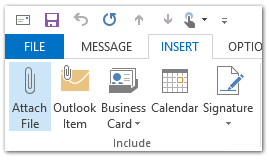
Քայլ 3: Սեղմեք Ֆայլ > Պահել As հաղորդագրության պատուհանում: (Եթե օգտագործում եք Outlook 2007, սեղմեք այստեղ) Գրասենյակային կոճակ վերին ձախ անկյունում> Պահել As > Պահել As.)
Քայլ 4. Պահիր որպես երկխոսության դաշտում
- Մուտքագրեք անուն ՝ նոր ձևանմուշի համար Պատկեր Անունը: տուփ;
- Սեղմեք է Պահել որպես տեսակ ՝ տուփը և ընտրեք Outlook Կաղապար բացվող ցանկում;
- Սեղմեք է Փրկել կոճակը:

ՆշումՁևանմուշը ավտոմատ կերպով կպահվի Outlook Կաղապար թղթապանակ, եթե ընտրեք Outlook Կաղապար - ից Պահպանել որպես մուտքագրեք բացվող ցուցակը:
Քայլ 5. Փակել ընթացիկ կազմող էլփոստի հաղորդագրությունը:
Հատուկ ձևանմուշը ստեղծվել է, և այն կարող եք կիրառել, եթե ցանկանում եք ֆայլը ավտոմատ կերպով կցել ձեր նոր էլփոստի հաղորդագրության մեջ: Դուք կարող եք դա անել հետևյալ կերպ.
Քայլ 6. Բացեք Ընտրել ձևի երկխոսության տուփը.
- Outlook 2007-ում կտտացրեք Ֆայլ > նոր > Ընտրեք ձևը:
- Outlook 2010 և 2013 թվականներում կտտացրեք Նոր Ապրանքներ > Ավելի շատ իրեր > Ընտրեք ձևը:
Քայլ 7. Ընտրեք ձևի երկխոսության դաշտում.
- Սեղմեք է Տես: տուփը և ընտրեք Օգտագործողի ձևանմուշներ ֆայլային համակարգում բացվող ցուցակից;
- Կտտացրեք ՝ նախշավորված ձևանմուշը շաբլոնների ցուցակում ընդգծելու համար;
- Սեղմեք է բաց կոճակը:
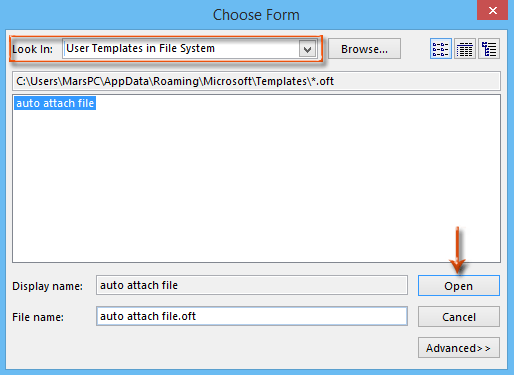
Դրանից հետո ստեղծվում է նոր էլփոստի հաղորդագրություն ՝ նշված ֆայլը միանգամից կցելով:
Քայլ 8. Կազմեք նոր էլփոստի հաղորդագրությունը և կտտացրեք այն ուղարկել կոճակը:
 Ավտոմատ կերպով VBA- ով ֆայլեր կցեք նոր հաղորդագրության մեջ
Ավտոմատ կերպով VBA- ով ֆայլեր կցեք նոր հաղորդագրության մեջ
Microsoft Outlook- ում VBA մակրոով նոր հաղորդագրություններում ֆայլեր ավտոմատ կերպով կցելու հնարք կա:
Քայլ 1. Սեղմեք կոճակը ալտ + F11 Microsoft Visual Basic հավելվածների համար պատուհանը բացելու ստեղները:
Քայլ 2: Սեղմեք Տեղադրել > Մոդուլներ.
Քայլ 3. Տեղադրեք հետևյալ կոդը նոր մոդուլի պատուհանում:
Sub NewMessageWithAttachment()
Dim oMsg As Outlook.MailItem
Set oMsg = Application.CreateItem(olMailItem)
With oMsg
.Attachments.Add "C:\Attachment.doc"
.Display
End With
End SubՔայլ 4. Փոխեք ծածկագրում կից խնայողական ուղին `ըստ ձեր կարիքների:
Օրինակ, եթե այն ֆայլը, որը ցանկանում եք կցել, անվանում է «Գրասենյակային ներդիր», Իսկ ֆայլի ընդլայնումը ՝«.docx”, Եվ դրա փրկման ուղին` C: \ Users \ username \ Desktopխնդրում եմ փոխարինել «C: \ Attachment.doc”Հետ”C: \ Users \ username \ Desktop \ Office Tab.docx«ծածկագրում:
Քայլ 5: Մամուլ F5 VBA- ի այս մակրո գործարկման բանալին:
Դրանից հետո կտեսնեք, որ ստեղծվում է նոր էլփոստի հաղորդագրություն ՝ նշված ֆայլը միանգամից կցելով:
Քայլ 6. Կազմեք նոր էլփոստի հաղորդագրությունը և կտտացրեք այն ուղարկել կոճակը:
Գրասենյակի արտադրողականության լավագույն գործիքները
Outlook- ի համար նախատեսված գործիքներ - Ավելի քան 100 հզոր գործառույթ՝ ձեր Outlook-ը լիցքավորելու համար
🤖 AI Փոստի օգնական: Ակնթարթային պրոֆեսիոնալ նամակներ AI մոգությամբ. մեկ սեղմումով հանճարեղ պատասխաններ, կատարյալ հնչերանգներ, բազմալեզու վարպետություն: Փոխակերպեք էլ. փոստը առանց ջանքերի: ...
📧 Email ավտոմատացում: Գրասենյակից դուրս (հասանելի է POP-ի և IMAP-ի համար) / Ժամանակացույց ուղարկել նամակներ / Ավտոմատ CC/BCC էլփոստ ուղարկելիս կանոններով / Ավտոմատ փոխանցում (Ընդլայնված կանոններ) / Ավտոմատ ավելացնել ողջույնները / Ավտոմատ կերպով բաժանել բազմասերիստացող նամակները առանձին հաղորդագրությունների ...
📨 էլեկտրոնային կառավարման: Հեշտությամբ հիշեք նամակները / Արգելափակել խարդախության նամակները ըստ առարկաների և այլոց / Deleteնջել կրկնօրինակ նամակները / Ընդլայնված որոնում / Համախմբել Թղթապանակները ...
📁 Հավելվածներ Pro: Խմբաքանակի պահպանում / Խմբաքանակի անջատում / Խմբաքանակային կոմպրես / Auto Save- ը / Ավտոմատ անջատում / Ավտոմատ սեղմում ...
🌟 Ինտերֆեյս Magic: 😊Ավելի գեղեցիկ և զով էմոջիներ / Բարձրացրեք ձեր Outlook-ի արտադրողականությունը ներդիրներով դիտումների միջոցով / Նվազագույնի հասցնել Outlook-ը փակելու փոխարեն ...
???? Մեկ սեղմումով Հրաշքներ: Պատասխանել բոլորին մուտքային հավելվածներով / Հակաֆիշինգի էլ. նամակներ / 🕘Ցուցադրել ուղարկողի ժամային գոտին ...
👩🏼🤝👩🏻 Կոնտակտներ և օրացույց: Խմբաքանակի ավելացրեք կոնտակտներ ընտրված էլ / Կոնտակտային խումբը բաժանեք առանձին խմբերի / Հեռացնել ծննդյան հիշեցումները ...
Over 100 Նկարագրություն Սպասեք ձեր հետազոտությանը: Սեղմեք այստեղ՝ ավելին բացահայտելու համար:

